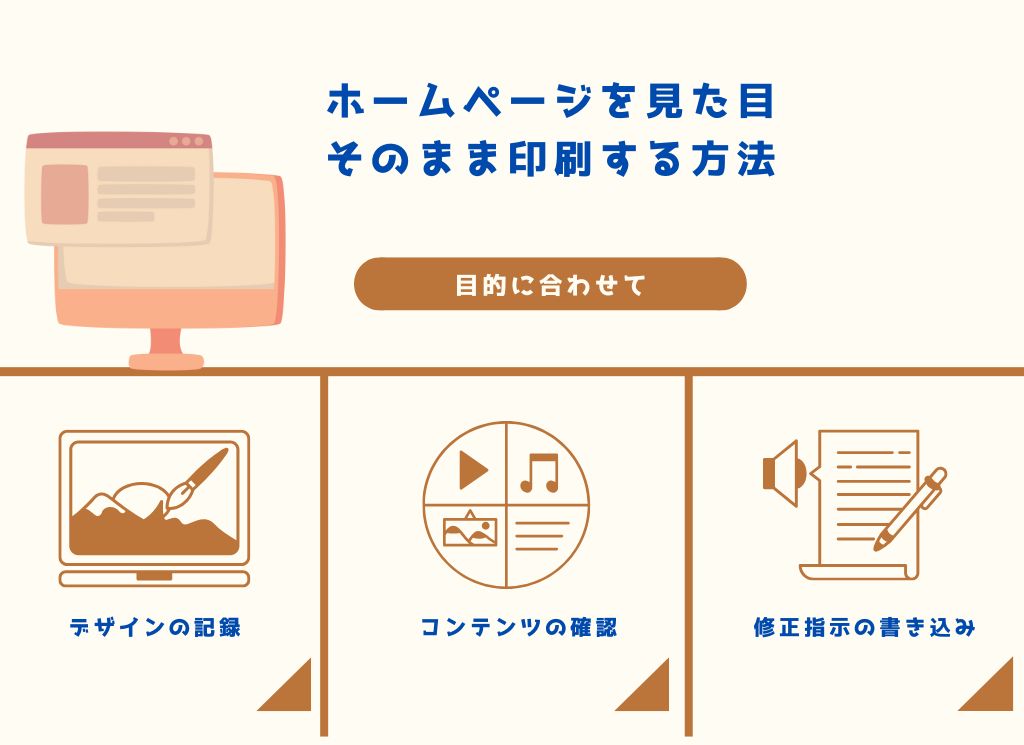ブログ
BLOG
作業を効率化する便利なショートカットキー5選

みなさん、キーボードのショートカットキーと言えば、何を思い浮かべますか?
コピーの「Ctrl+C」、ペーストの「Ctrl+V」などは有名で、よく使っている方も多いのではないでしょうか。
今回は、私が普段使用していて便利だなと感じているショートカットキーをご紹介します。
キーボードとマウスを行ったり来たりする手間を省きつつ、サクッと時短しちゃいましょう!
目次
1.【一つ前の状態に戻る】
資料を作っていて必要な部分を間違えて削除してしまった、コピペの貼付け位置を間違えた、そんな時に便利なのが「Ctrl+Z」です。
ExcelやWordなどの各ツールには「元に戻す」というメニューがありますが、それと同じ働きをしてくれます。
色々なツールで使用できるショートカットキーなので、間違えた!と思ったらまずは「Ctrl+Z」を試すことにしています。
2.【デスクトップを表示する】
ブラウザやファイル、アプリをいくつも開いていてデスクトップが見えない。
そんな状態でデスクトップに保存してある情報が確認したくなった時は「Windows+D」です。開いている全てのものが最小化され、一瞬でデスクトップを表示することができます。
ちなみに、もう一度「Windows+D」を押せば元の状態に戻すこともできるので、すぐに元の作業に戻ることもできますよ!
3.【範囲を選択した画面コピー】
ホームぺージのこの部分を直してほしい、こんなエラーがでました、そんな情報を画像と共に共有したいときに便利なのが「Windows+Shift+S」です。
押すとコピー範囲の選択画面になるので、欲しい部分を選択すれば簡単に画面内の一部の画面コピーができます。
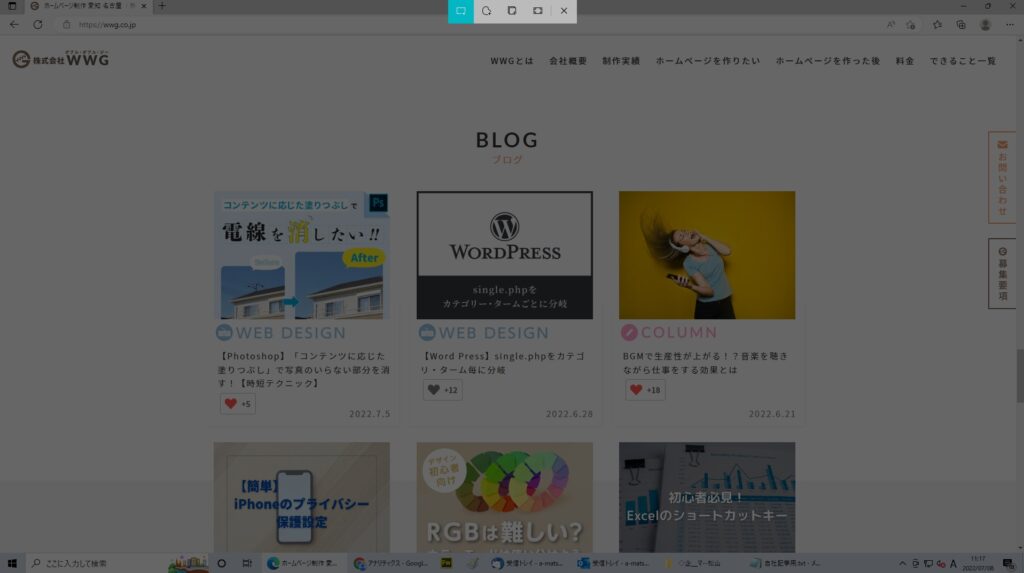
入社当初はこの方法を知らなかったため、全体のコピーをしてから編集で切り抜いて、としていて時間も手間もかかっていたのですが、おかげでかなり作業効率が上がりました。
よってこちら、私の特にイチオシのショートカットキーです!
4.【シークレットブラウザを開く】
検索履歴を残したくない、あるいは、これまでの検索履歴の影響を受けていない検索結果を確認したい、そんな時にはシークレットブラウザを使用します。
通常はブラウザ内のメニューからクリックして開きますが、キーボードだけでサッと開けるのが「Ctrl+Shift+N」です。
シークレットブラウザをよく使うという方は覚えておくと便利ですよ。
5.【今開いている画面を閉じる/電源メニューを表示する】
最後にご紹介する「Alt+F4」はちょっと特殊で、2つのことができます。
1つは、今開いているブラウザやファイルを閉じること。右上の「×」ボタンと同じ働きですね。
そしてもう1つが、電源メニューを表示すること。
「Alt+F4」を押してブラウザやファイルを閉じてデスクトップが表示された後、もう一度「Alt+F4」を押すとシャットダウン等の電源メニューを表示させることができます。

これで退勤の準備も早くなりました!
6.まとめ
日常的に使える便利なショートカットキーを5つご紹介しました。
知らなくても困らないけれど、知っているとちょっと得をした気分になれるかもしれません。
気になるものがあったらぜひご活用ください!
愛知 県内から 名古屋 を中心にホームページ制作を行っている会社
株式会社 WWG(ダブルダブルジー)
愛知県 名古屋市中村区名駅5-16-17 花車ビル南館5F
TEL: 052-890-7007(2021-12/16~変更)
※ ホームページ制作や活用サポートのお問い合わせはコチラから

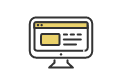
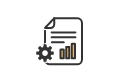

 無料お見積り
無料お見積り